Аккаунт Google является неотъемлемой частью нашей цифровой жизни. Мы используем его для отправки электронной почты, просмотра видео на YouTube, поиска информации в Google и многих других онлайн-сервисах. Иметь надежный и безопасный пароль для аккаунта Google очень важно, чтобы защитить свои личные данные и предотвратить несанкционированный доступ к своему аккаунту.
Если вы хотите изменить пароль в аккаунте Google, это можно сделать всего за несколько простых шагов. В этой подробной инструкции мы расскажем, какие действия нужно предпринять, чтобы изменить пароль и убедиться, что ваш аккаунт Google остается защищенным.
Шаг 1: Откройте веб-браузер и перейдите на сайт www.google.com.
Шаг 2: В правом верхнем углу страницы находится кнопка "Войти". Нажмите на нее и выберите "Аккаунт Google".
Шаг 3: Вы будете перенаправлены на страницу "Аккаунт Google", где нужно ввести свои данные для входа. Введите свой адрес электронной почты и текущий пароль.
Установка нового пароля в Google аккаунте
Чтобы изменить пароль в своем аккаунте Google, следуйте этим простым шагам:
- Перейдите на страницу управления аккаунтом Google.
- Введите свой текущий пароль и нажмите "Войти".
- На странице управления аккаунтом выберите раздел "Безопасность" в левом меню.
- В разделе "Войти в Google" нажмите на кнопку "Пароль" рядом с пунктом "Пароль для вашего аккаунта Google".
- Следуйте инструкциям на экране, чтобы создать новый пароль.
- После создания нового пароля нажмите "Сохранить", чтобы завершить процесс.
Теперь у вас есть новый пароль для вашего аккаунта Google. Важно помнить, что новый пароль должен быть достаточно сложным и уникальным, чтобы обеспечить безопасность вашей учетной записи.
Шаг 1: Открытие настроек аккаунта Google
Перед тем, как изменить пароль в своем аккаунте Google, необходимо открыть настройки аккаунта. Это можно сделать следуя указанным ниже шагам:
- Откройте веб-браузер на вашем устройстве.
- Перейдите на https://myaccount.google.com.
- Введите свой email и пароль для входа в аккаунт Google.
- Нажмите на иконку профиля в правом верхнем углу экрана.
- Из выпадающего меню выберите «Управление вашим аккаунтом».
- Вас перенаправит на страницу с настройками вашего аккаунта Google.
Теперь, когда вы открыли настройки своего аккаунта Google, вы готовы перейти к следующему шагу и изменить свой пароль.
Шаг 2: Переход на страницу безопасности
Чтобы изменить пароль своего аккаунта Google, вам нужно перейти на страницу безопасности.
1. Откройте браузер и введите в адресной строке https://myaccount.google.com.
2. Нажмите клавишу "Enter" или перейдите по ссылке.
Вы перейдете на главную страницу вашего аккаунта Google.
3. В правом верхнем углу найдите и нажмите на значок вашей учетной записи (обычно это инициалы или фото профиля).
4. В открывшемся меню выберите пункт "Аккаунт Google".
5. Вы попадете на страницу с настройками вашего аккаунта. В верхнем горизонтальном меню выберите вкладку "Безопасность".
Теперь вы находитесь на странице безопасности вашего аккаунта, где можно изменить пароль и настроить другие параметры безопасности.
Продолжайте чтение, чтобы узнать, как изменить пароль в вашем аккаунте Google.
Шаг 3: Выбор раздела "Пароль и вход"
После успешной авторизации в вашем аккаунте Google, вам нужно выбрать раздел "Пароль и вход". Для этого выполните следующие шаги:
- Нажмите на вашу иконку профиля или фотографию в правом верхнем углу экрана. Откроется всплывающее меню.
- Во всплывающем меню выберите пункт "Мой аккаунт". Вас перенаправит на страницу с настройками аккаунта Google.
- На странице настроек аккаунта прокрутите вниз и найдите раздел "Пароль и вход". Кликните на этот раздел.
Теперь вы находитесь на странице настроек пароля в вашем аккаунте Google и готовы к смене пароля.
Шаг 4: Ввод текущего пароля
Прежде чем изменять пароль, вам потребуется ввести свой текущий пароль для подтверждения.
Для этого выполните следующие действия:
- Откройте страницу "Настройки аккаунта Google" в своем браузере.
- В разделе "Безопасность" найдите пункт "Изменить пароль" и нажмите на него.
- В появившемся окне введите ваш текущий пароль в соответствующее поле.
- После того как вы ввели пароль, нажмите кнопку "Далее" для перехода к следующему шагу.
Обязательно убедитесь, что вы правильно ввели пароль, чтобы избежать проблем с доступом к вашему аккаунту.
Если вы не помните свой текущий пароль, вы можете восстановить его, следуя инструкциям на сайте Google.
Шаг 5: Ввод и подтверждение нового пароля
Теперь, когда вы установили сильные защитные шаги, вам нужно ввести новый пароль и подтвердить его, чтобы обновить аккаунт Google.
1. Введите новый пароль в соответствующее поле. Обратите внимание, что пароль должен быть достаточно сложным, чтобы предотвратить несанкционированный доступ к вашей учетной записи.
- Используйте буквы верхнего и нижнего регистра
- Добавьте цифры и специальные символы
- Длина пароля должна быть не менее 8 символов
2. Повторите введенный пароль еще раз в поле для подтверждения. Убедитесь, что оба поля совпадают.
3. Нажмите кнопку "Сохранить", чтобы применить изменения.
Пароль для вашего аккаунта Google был успешно изменен! Теперь вы можете использовать новый пароль для входа в свой аккаунт и защиты своей информации.
Обратите внимание, что вам также может потребоваться обновить пароль на устройствах, на которых был сохранен старый пароль Google.
Шаг 6: Установка пароля требующегося критериям безопасности
При установке нового пароля для аккаунта Google, всегда следует учитывать требования к безопасности, чтобы обеспечить максимальную защиту данных.
Ваш новый пароль должен соответствовать следующим критериям:
- Длина: Пароль должен содержать не менее 8 символов.
- Сочетание символов: Пароль должен включать как минимум одну заглавную букву, одну строчную букву, одно число и один специальный символ (!, @, #, $, % и т.д.).
- Избегайте: Не используйте легко угадываемые пароли, такие как даты рождения, имена домашних животных или последовательности символов (например, abc123).
Подумайте о креативном сочетании и комбинации символов, которые будут сложными для отгадывания, но запоминаемыми для вас. Например, вы можете взять первые буквы каждого слова из любимого стихотворения и добавить несколько случайных чисел и символов.
Пример: "Я лист являюсь моря, моря заслужил являющегося широким"
Можно преобразовать эту фразу в пароль, добавив числа и символы: Yljm,mzyj!2022
Не забывайте, что пароль должен быть сложным для отгадывания другими людьми, но в то же время удобным для запоминания.
Шаг 7: Подтверждение изменения пароля
После того как вы ввели новый пароль, вам потребуется подтвердить его изменение. Для этого следуйте инструкциям ниже:
1. Нажмите на кнопку "Подтвердить изменение пароля".
2. Вам будет отправлено уведомление на вашу резервную электронную почту или мобильный телефон, указанный в настройках аккаунта.
3. Откройте это уведомление и найдите в нем ссылку для подтверждения изменения пароля.
4. Щелкните по ссылке и вы будете перенаправлены на страницу подтверждения.
5. На странице подтверждения введите вашу учетную запись Google (адрес электронной почты или номер телефона) и нажмите кнопку "Продолжить".
Примечание: Если вы не можете найти письмо с ссылкой для подтверждения, проверьте папку "Спам" или "Входящие". Если вы все же не нашли уведомление, возможно, вам придется повторить процесс изменения пароля.
6. После успешного подтверждения вашего нового пароля, вы будете перенаправлены на страницу настройки аккаунта Google.
7. Поздравляю! Вы успешно изменили пароль для вашей учетной записи Google. Теперь вы можете использовать новый пароль для доступа к своему аккаунту.
Совет: Рекомендуется выбирать надежные пароли, состоящие из комбинации разных символов и цифр, а также регулярно менять пароли для повышения безопасности вашего аккаунта.
Шаг 8: Проверка нового пароля по средствам входа в аккаунт
После того, как вы успешно изменили пароль, рекомендуется проверить его, используя новые учетные данные для входа в свой аккаунт Google. Это поможет вам убедиться в том, что изменения были применены корректно и вы можете снова получить доступ к своим данным.
Для проверки нового пароля выполните следующие шаги:
- Откройте браузер на своем устройстве и перейдите на страницу входа Google (www.google.com).
- Нажмите на кнопку "Войти" в правом верхнем углу экрана.
- Введите свой адрес электронной почты и новый пароль в соответствующие поля.
- Нажмите на кнопку "Далее".
- Если вы успешно вошли в свой аккаунт без каких-либо ошибок, значит ваш новый пароль был принят и сохранен. Вы теперь можете продолжить использовать свой аккаунт Google с обновленными учетными данными.
- Если у вас возникли проблемы с входом, убедитесь, что вы правильно ввели новый пароль. Попробуйте снова ввести пароль, удостоверившись, что вы не допустили опечаток.
Готово! Теперь вы знаете, как проверить новый пароль при входе в аккаунт Google. Убедитесь в том, что вы сохраните новый пароль в надежном месте и не разглашайте его другим людям, чтобы обеспечить безопасность своего аккаунта.